Es ist kein Geheimnis, dass Windows 8 unbeliebt ist. Das Gleiche gilt für Windows 8.1, ein kostenloses Update für das Betriebssystem, das bereits im April veröffentlicht wurde. Während Sie bei Verwendung von Windows 8 die Metro-Benutzeroberfläche meiden können, haben Sie die Möglichkeit, diese zu ändern Der Hintergrund des Startbildschirms könnte die Interaktion mit Metro zumindest weniger angenehm machen Kopfschmerzen.
Verwandt: Windows 9 wird das Charms-Menü von Windows 8 entfernen
Empfohlene Videos
Das Ändern des Startbildschirms ist jedoch nicht unbedingt so einfach wie möglich. Dafür sind wir da: um es Ihnen leichter zu machen!
Verwandt
- Eine der am häufigsten nachgefragten Funktionen von Windows 11 wird möglicherweise bald eingeführt
- Dell XPS 13 2-in-1 vs. Surface Pro 8: Neue Konkurrenz
- Die Taskleiste von Windows 11 erhält möglicherweise eine praktische Funktion von Windows 10
Verwandt: Beste Microsoft Office-Alternativen
Mit dieser Anleitung zeigen wir Ihnen, wie einfach Sie den Hintergrund auf dem Startbildschirm ändern können. Die meisten von Ihnen mögen es vielleicht nicht, dort herumzustöbern, aber Sie können es zumindest nach Ihren Wünschen anpassen, sodass es für Ihre Augen angenehmer ist, wenn Sie in Metro eintauchen.
So ändern Sie den Hintergrund im Startbildschirm von Windows 8 und 8.1
Gehen Sie zum Startbildschirm, falls Sie noch nicht dort sind. Wenn Sie sich in der klassischen Desktop-Benutzeroberfläche befinden, drücken Sie einfach die Windows-Taste auf Ihrer Tastatur, um direkt dorthin zu gelangen.

Geben Sie dort „Start ändern“ ein. Klicken Sie auf „Hintergrund und Farben beim Start ändern“. Dies sollte das erste Ergebnis sein, das angezeigt wird.
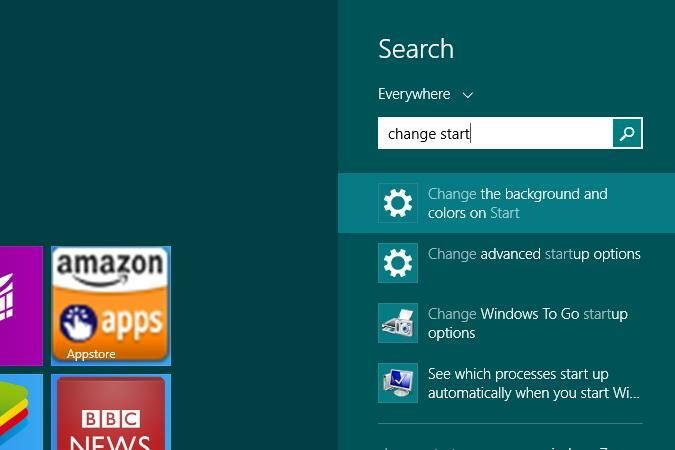

Jetzt wird in der Metro-Benutzeroberfläche ein Menü „Personalisieren“ angezeigt. Hier können Sie aus einer Vielzahl von Bildern auswählen, mit denen Sie den Startbildschirm überziehen können. Sobald Sie eines ausgewählt haben, können Sie dieses Bild auch optimieren, indem Sie mit den Einstellungen „Hintergrundfarbe“ und „Akzentfarbe“ herumspielen.
Das neueste Betriebssystem von Microsoft weist eine ganze Reihe von Problemen auf, und während viele Probleme mit der verwirrenden neuen Benutzeroberfläche zusammenhängen, haben einige tiefere Ursachen. Ja, wie jedes neue Betriebssystem weist auch Windows 8 Fehler auf. Keuchen! Glücklicherweise hat Windows 8 noch etwas mit früheren Windows-Versionen gemeinsam; ein Trend zur Reife. Für viele Überraschungen und Ärgernisse gibt es jetzt Lösungen. Wir haben viele der häufigsten Probleme gelöst, auf die Sie stoßen werden: Schauen Sie sich unseren Leitfaden an häufige Windows 8-Probleme – und wie man sie behebt.
Aktualisieren: Dieser Artikel wurde im September aktualisiert. 24.2014, um ein Lehrvideo hinzuzufügen.
Empfehlungen der Redaktion
- Häufige Windows 11-Probleme und wie man sie behebt
- Lenovo ThinkPad X13s vs. MacBook Air M1: Ein ARM-Ringen-Showdown
- Windows 11-Update: Neue Gesten, Änderungen im Startmenü und mehr
- Die beste Multitasking-Funktion von Windows 11 wird noch besser
- Windows 11 sorgt wegen der oft geforderten Designänderung für Aufregung
Werten Sie Ihren Lebensstil aufDigital Trends hilft Lesern mit den neuesten Nachrichten, unterhaltsamen Produktrezensionen, aufschlussreichen Leitartikeln und einzigartigen Einblicken, den Überblick über die schnelllebige Welt der Technik zu behalten.



